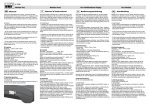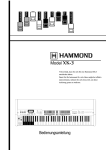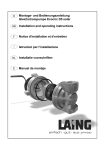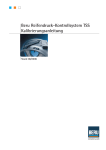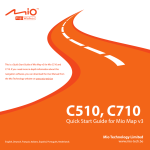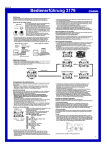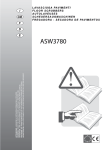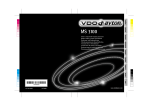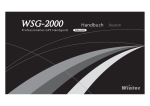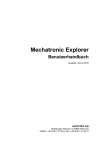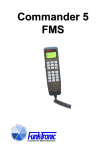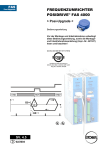Download Acron Tuner
Transcript
Acron Tuner Bedienungsanleitung Bedienungsanleitung PANAMATIK D-40878 Ratingen Seite 1 Acron Tuner Bedienungsanleitung Inhaltsverzeichnis 1. Schnelleinstieg..................................................................................................................................4 1.1 Einführung................................................................................................................................. 4 1.2 Installation................................................................................................................................. 4 1.3 Programm starten....................................................................................................................... 5 1.4 Update Datei laden.....................................................................................................................5 1.5 Fahrzeug anschließen.................................................................................................................5 1.6 USB Verbindung........................................................................................................................6 2. Anzeige der Fahrzeug Komponenten............................................................................................... 7 2.1 Motor......................................................................................................................................... 7 2.1.1 Neigungssensor testen........................................................................................................ 7 2.1.1 Neigungssensor kalibrieren................................................................................................ 7 2.1.3 Bergassist einstellen........................................................................................................... 8 2.1.4 Leistung einstellen............................................................................................................. 8 2.1.5 Kraft einstellen................................................................................................................... 8 2.1.6 Geschwindigkeits Limit einstellen..................................................................................... 8 2.1.7 Radumfang einstellen.........................................................................................................8 2.1.8 e-Bike Betrieb.................................................................................................................... 9 2.1.9 Motor starten...................................................................................................................... 9 2.2 Display..................................................................................................................................... 10 2.2.1 Funktionen testen............................................................................................................. 10 2.2.2 Menü anpassen................................................................................................................. 11 2.2.3 Knopfbedienung............................................................................................................... 12 2.2.4 Menu 2 aktiv.................................................................................................................... 12 2.2.5 Lademenü klein................................................................................................................ 12 2.2.6 Knopf kalibrieren............................................................................................................. 12 2.2.7 Fahrt auslesen...................................................................................................................13 2.2.8 Fahrt speichern................................................................................................................. 14 2.2.9 Fahrt löschen.................................................................................................................... 14 2.2.10 Personendaten................................................................................................................ 14 2.2.11 Menüumfang wählen......................................................................................................15 2.2.12 Sprache wählen.............................................................................................................. 15 2.3 Sensor.......................................................................................................................................16 2.3.1 Pedalkalibrierung prüfen.................................................................................................. 16 2.3.2 Pedalkalibrierung ausführen.............................................................................................17 2.3.3 Torque Faktor einstellen.................................................................................................. 17 2.3.4 Glättung............................................................................................................................18 2.3.5 Torque schon bei erster Umdrehung................................................................................ 18 2.4 Lader........................................................................................................................................ 19 2.4.1 Ladekurve.........................................................................................................................19 2.4.2 Ladekurve speichern........................................................................................................ 19 2.4.3 Ladekurve laden............................................................................................................... 19 2.4.4 Ladekurve löschen............................................................................................................19 2.4.5 Lademodus....................................................................................................................... 20 2.5 Batterie.....................................................................................................................................21 2.5.1 Leistung bei 2 Batterien erhöhen..................................................................................... 21 Seite 2 Acron Tuner Bedienungsanleitung 2.5.2 Assist reduzieren bei < 20Wh.......................................................................................... 21 2.5.3 Zwei Batterien immer verbinden......................................................................................22 2.5.4 Ein/Aus.............................................................................................................................22 3. Update.............................................................................................................................................23 3.1.1 Update aufspielen.............................................................................................................23 3.1.2 Konfigurierung prüfen......................................................................................................23 3.1.3 Konfigurierung................................................................................................................. 23 3.1.4 Parameterliste...................................................................................................................24 4. Produktion...................................................................................................................................... 25 4.1 Motor Inbetriebnahme............................................................................................................. 25 4.1.1 Set Production Date......................................................................................................... 25 4.1.2 Set Board Number............................................................................................................26 4.1.3 Set Motor Number........................................................................................................... 26 4.1.4 Set Vehicle Class............................................................................................................. 26 4.1.5 Sensor Null.......................................................................................................................26 4.1.6 Motor kalibrieren............................................................................................................. 26 4.1.7 Motor testen Zurück,Stop,Vor......................................................................................... 26 4.1.8 Licht an/aus...................................................................................................................... 26 4.1.9 Komplett Test...................................................................................................................26 4.2 Anzeigefelder...........................................................................................................................26 4.2.1 Angle,SensorX,SensorY,SensorZ.................................................................................... 26 4.2.2 Volt , Ampere...................................................................................................................26 4.2.3 Temperatur....................................................................................................................... 27 4.2.4 Speed km/h.......................................................................................................................27 4.2.5 Pos A, Pos B.....................................................................................................................27 5. Verschiedenes................................................................................................................................. 28 5.1 LEDs........................................................................................................................................ 28 5.1.1 Grüne LED Energy Bus................................................................................................... 28 5.1.2 Blaue LED Universal Serial Bus......................................................................................28 5.2 Daten Aufzeichnung................................................................................................................ 28 5.3 Pedelec Modell wählen............................................................................................................ 29 5.4 Eigenes Bild laden................................................................................................................... 30 5.5 Gefällt mir................................................................................................................................30 6. Händler Funktionen........................................................................................................................ 31 6.1 Geschwindigkeitslimit umstellen.............................................................................................31 6.1.1 Code anfordern.................................................................................................................31 6.1.2 Standard Geschwindigkeitslimits einstellen.................................................................... 31 6.1.3 Beliebiges Geschwindigkeitslimit einstellen................................................................... 31 6.2 Fahrzeugkennungen und -klassen............................................................................................ 32 6.2.1 Fahrzeugkennung eingeben..............................................................................................32 6.2.2 Fahrzeugklassen............................................................................................................... 32 Seite 3 Acron Tuner Bedienungsanleitung 1. Schnelleinstieg 1.1 Einführung Mit AcronTuner können Sie Ihr Pedelec auf den neuesten Stand bringen oder nach Ihren Gesichtspunkten tunen. Sie können unterschiedliche Standard Konfigurationen wählen oder vom Standard abweichende Werte einstellen, und sollte es ein Software Update geben, können Sie dieses mit einem Knopfdruck aufspielen und verfügen dann über die neueste Motorsteuerung, die neueste Display Software und die neueste Ladestation. Alles was Sie dazu benötigen ist die AcronTuner Box, das Kabel, das Ihren PC oder LapTop mit dem Pedelec über eine USB Schnittstelle verbindet und eine Update Datei, welche die neueste Software Version aller Komponenten des Fahrzeugs enthält. 1.2 Installation Zur Installation kopieren Sie die AcronTuner Dateien in ein Verzeichnis Ihrer Wahl z.B C:\Programme\AcronTuner. Dann verbinden Sie die Acron Tuner Box mit dem PC. Sie werden aufgefordert einen Treiber für das Gerät zu installieren. Geben Sie als Ort für den Treiber ihr Verzeichnis an. Seite 4 Acron Tuner Bedienungsanleitung 1.3 Programm starten Wenn die Treiber installiert sind können Sie AcronTuner starten. Sie sehen dann ein Bild ähnlich wie in Abb. 1. Abb. 1 In der Meldezeile oben rechts erscheint die Versionsnummer und Seriennummer des Acron Tuner Gerätes und evtl. weitere Meldungen. In der Eingabezeile links daneben können für bestimmte Aufgaben Texteingaben gemacht werden. 1.4 Update Datei laden Die Anzahl der verfügbaren Funktionen kann von Version zu Version variieren und hängt von Ihrer Update Datei ab. Sie müssen also zuerst eine Update Datei laden. Alle Update Dateien haben die Dateiendung „.upd“. Drücken Sie den Bedienknopf „Update Datei laden“ und wählen Sie entweder die mitgelieferte Standarddatei oder eine vom Fahrzeughersteller bezogene Datei speziell für Ihr Fahrzeug. Danach werden die Bedienelemente aktiviert, die für Ihr Fahrzeug freigegeben sind. Die Bedienelemente, mit denen Einstellungen vorgenommen werden können, sind in der Farbe schwarz, andere sind hellgrau gezeichnet und bleiben deaktiviert. Beispielsweise kann eine Geschwindigkeitsumstellung von 25 km/h auf 45 km/h nur erfolgen, wenn Sie über ein Nummernschild mit Zulassung verfügen. Die Umstellung führt normalerweise ihr Händler aus, der dafür eine Berechtigung erhalten hat. 1.5 Fahrzeug anschließen Schließen Sie jetzt Ihr Fahrzeug an einer freien Batteriebuchse an. Nehmen Sie eine der zwei Batterien dafür heraus. Über die Batteriebuchse wird die Verbindung zwischen dem EnergyBus und Seite 5 Acron Tuner Bedienungsanleitung Ihrem PC hergestellt. Die Ladebuchse bleibt dabei frei, so dass auch gleichzeitig das Ladegerät angeschlossen sein kann. In der Meldezeile erscheint „Fahrzeug angeschlossen! Berechtigung OK!“. Die Meldung gibt an, dass Ihr Fahrzeug erkannt wurde und die Seriennummer mit der Updatedatei übereinstimmt. Sollte die Meldung „Berechtigung OK!“ fehlen, dann haben Sie ein anderes Fahrzeug angeschlossen, für das eine andere Updatedatei vorgesehen ist. Sie können dann viele Funktionen ausführen und Daten auslesen, aber Sie können keine Einstellungen vornehmen. Im oberen Teil des Dialogfeldes sind verschiedene „Karteikarten“ Reiter, mit denen Sie die unterschiedlichen Komponenten des Pedelecs auswählen können. In Abbildung 1 ist z.B. der Acron Motor gewählt. In der Karteikarte stehen Angaben zum Motor wie Seriennummer, Betriebsstunden, Kilometerstand etc. Darunter sind die Bedienelemente für Ihre Einstellmöglichkeiten. 1.6 USB Verbindung Wenn Sie das USB-Kabel zum AcronTuner Gerät abziehen, erscheint eine Meldung, dass die Kommunikation verloren wurde. Wenn das Kabel wieder gesteckt wird, dauert es ca. 10 Sekunden, dann meldet sich das Gerät wieder automatisch und Sie können weiterarbeiten. Seite 6 Acron Tuner Bedienungsanleitung 2. Anzeige der Fahrzeug Komponenten 2.1 Motor 2.1.1 Neigungssensor testen Beim Fahren am Berg und bei Steigungen wie z.B. einer Brückenauffahrt gibt Ihr Pedelec mit Hilfe des Neigungssensors automatisch mehr Schub, wenn der „Bergassist“ aktiviert ist, so dass Sie eine Erhöhung des Assist nicht von Hand einstellen müssen. Klicken Sie auf diesen Knopf, um die Funktion des Neigungssensors zu testen. Danach sehen Sie eine 3D-Ansicht, in der die Bewegung des Fahrzeugs auf ihrem Bildschirm sichtbar wird. Beim Neigen oder Anheben des Fahrzeuges erkennen Sie sofort die Wirkung des Neigungssensors. Wenn das Fahrzeug auf ebener Fläche aufrecht steht, ist das Bild horizontal ausgerichtet. (Bei Motorversion kleiner V1.09 muss das Fahrzeug vor dem Anklicken waagrecht ausgerichtet werden). 2.1.1 Neigungssensor kalibrieren Halten Sie das Fahrzeug waagrecht bevor Sie die Bestätigung zum Kalibrieren geben, dann wird der Neigungssensor neu kalibriert. Der Unterschied zum „Neigungssensor Test“ besteht darin, dass die aktuelle Lage des Fahrrades beim Start der Kalibrierung als Nulllage gespeichert wird. Der Neigungssensor ist ab Werk bereits kalibriert. Die Funktion wird deshalb normalerweise nicht benötigt und kann deshalb deaktiviert sein. Abb. 2 Mit dem Schieberegler können Sie die 3D-Ansicht nach rechts und links verschieben. Zum Beenden der Neigungssensor Anzeige klicken Sie auf den Reiter „Motor“ oder wählen Sie eine andere Karteikarte. Seite 7 Acron Tuner Bedienungsanleitung 2.1.3 Bergassist einstellen Die automatische Schuberhöhung bei Steigungen kann in zwei Stufen eingestellt oder ganz ausgeschaltet werden. Die Normaleinstellung beträgt 50%, dann wird bei 10 Grad Steigung die Unterstützung ungefähr verdoppelt. Bei 100% ist die Wirkung stärker spürbar. Trotzdem sollten Sie kurz vor der Steigung in einen niedrigeren Gang herunterschalten, dann geht alles noch flüssiger. 2.1.4 Leistung einstellen Mit „Leistung“ bestimmen Sie die maximale elektrische Leistung des Motors. Sollte der Pedaldruck höher sein als die maximal eingestellte Leistung, wird der Batteriestrom begrenzt. Dies dient zum Schutz der Batterie aber auch zur Einhaltung gesetzlicher Vorschriften, die Leistungsobergrenze muss in einigen Ländern den dortigen Bestimmungen genügen. Es kann also sein, dass Sie diese Funktion nicht selbst einstellen können. Fragen Sie Ihren Händler nach Möglichkeiten einer Leistungserhöhung. 2.1.5 Kraft einstellen Mit der Einstellung „Kraft“ kann der Modus der Kraftaufteilung für Ihr Pedelec verändert werden. Im Display können Sie während der Fahrt den Modus zwischen den drei möglichen Stufen jederzeit verändern. Die hier vorgenommene Einstellung betrifft dagegen den Standardwert nach dem Einschalten, sie wird also immer nach jedem Einschalten des Pedelecs eingestellt, z.B. für den Fall, dass man vergessen hat von Eco auf Normal zurückzuschalten. Der Kraftmodus dient im wesentlichen zum Stromsparen und zur Erhöhung der Reichweite. Er nutzt die Charakteristik des Motors aus, um immer im optimalen Drehzahlbereich die dafür richtige Leistung einzustellen. 2.1.6 Geschwindigkeits Limit einstellen Das Geschwindigkeitslimit, ab welcher der Motor keine zusätzliche Unterstützung mehr gibt, ist von der Zulassung abhängig. Fragen Sie Ihren Händler, wenn Sie eine Umstellung vornehmen wollen. Für Geschwindigkeiten höher als 25 km/h benötigen Sie ein Kennzeichen. 2.1.7 Radumfang einstellen Der Radumfang wird zur Messung der Fahrgeschwindigkeit und der gefahrenen Kilometer verwendet. Er lässt sich in bestimmten Grenzen verändern, je nachdem, welches Fahrradmodell Sie haben. Damit Sie eine sehr genaue Geschwindigkeitsanzeige haben, können Sie den Radumfang auf 1 mm genau ausmessen und hier eingeben. Seite 8 Acron Tuner Bedienungsanleitung 2.1.8 e-Bike Betrieb Die Möglichkeit ohne Pedalieren elektrisch zu fahren ist nur e-Bikes vorbehalten. Bei einem Pedelec kann diese Einstellung nicht vorgenommen werden. Fragen Sie Ihren Händler ob dies für Ihr Fahrzeug möglich ist. 2.1.9 Motor starten Wenn die Berechtigung dafür vorhanden ist, erscheint im „Motor“ Menü ein Schieberegler, mit dem man den Motor starten und mit einer vorgegebenen Drehzahl laufen lassen kann. Das Fahrzeug muss sich dabei auf einem Teststand befinden, da es sonst losfährt. Erst wenn Sie die Rückfrage bestätigen, beginnt sich der Motor zu drehen. In Bild rechts sieht man jetzt die sinusförmigen Motorströme in Echtzeit während des Motorlaufs (Abb.3). Das Diagramm zeigt von links nach rechts den Verlauf von genau einer vollen Drehung der Rotors 0-360°. Das entspricht wegen des nachgeschalteten Getriebes etwa einem Fünftel einer Kettenradumdrehung. Hier zeigt sich, dass der EnergyBus auch für Echtzeitmessungen geeignet ist. Die Kurven sollten um 90° phasenverschoben sein und etwa die gleiche Amplitude haben. Abb.3 Achten Sie darauf, dass Sie den Regler nicht ruckartig auf volle Drehzahl schieben. Je nach Motoreinstellung führt dies zum sehr ruckartigen Anlaufen des Motors. Der Schieberegler kann auch über die Tastatur mit den Pfeiltasten und Bildlauftasten bedient werden. Der Motor wird gestoppt, wenn der Regler auf 0 zurückgestellt wird, oder wenn die Taste „Pos1“ gedrückt wird; oder für alle Fälle, wenn man das Kabel am Fahrrad oder am PC abzieht. Seite 9 Acron Tuner Bedienungsanleitung 2.2 Display Das Display ist Ihr individuelles Bedienelement, das Sie nach Ihren Bedürfnissen konfigurieren können, wenn die Karteikarte „Display“ gerwählt wird. In der Anzeige erscheinen Angaben zum Display wie z.B. Versionsnummer oder Betriebsstunden. Darunter sind die Bedienelemente angeordnet. (siehe Abb.4). Abb.4 2.2.1 Funktionen testen Wenn Ihr Pedelec ein Display hat, das nur über einen eingeschränkten Menüumfang verfügt, sind einige Funktionen mit dem Drehknopf nicht anwählbar. Um diese dennoch zu testen, steht Ihnen das Bild auf der rechten Seite des Display Menüs zur Verfügung. Mit den blauen Pfeiltasten können Sie eine Palette von Funktionen anwählen, die Sie sonst nur im vollen Menüumfang einstellen können. Mit den senkrechten Pfeilen wählen Sie eine Funktion aus, mit dem waagrechten Pfeil stellen Sie die Funktion im Display ein. Dort können Sie jetzt diese Funktion, die in Ihrem normalen Menüumfang evtl. nicht verfügbar ist, z.B. auf einer kurzen Probefahrt testen. Die Funktion ist solange verfügbar, bis Sie mit dem Drehknopf eine andere Funktion auswählen. (Das Testen von Funktionen ist ab Display Version 1.0a möglich) Fragen Sie Ihren Händler, wie Sie Ihr Display mit einem größeren Menüumfang aufrüsten können. Seite 10 Acron Tuner Bedienungsanleitung 2.2.2 Menü anpassen In Abbildung 5 wird die Tabelle für die Menüanpassung gezeigt. Sie wird sichtbar, wenn man „Menü anpassen“ klickt. Dabei werden Sie vorher gefragt, welche Menüebene Sie anpassen wollen. Abb.5 Die Liste der Menüfunktionen zeigt alle Ihnen zur Verfügung stehenden Funktionen. Die rot unterlegten Funktionen und deren Reihenfolge zeigen an, welche Funktionen in der aktuellen Einstellung von Menüebene [1] Ihres Fahrzeugs enthalten sind. Voraussetzung für die richtige Anzeige ist, dass das Fahrzeug angeschlossen ist. Neben der ersten Menüebene kann auch die Menüebene [2] konfiguriert werden. Deren Funktionen sind grün hinterlegt. Als letztes können die Funktionen der „Automatischen Anzeige“ definiert werden, welche in blau angezeigt werden. Sie können die Reihenfolge der Funktionen beliebig verändern, indem Sie zuerst auf die Funktion klicken, deren Position Sie verändern wollen, und danach einen Doppelklick auf die gewünschte neue Position ausführen. Das wiederholen Sie so lange, bis die gewünschte Reihenfolge stimmt. Um aus allen möglichen Funktionen wählen zu können, benötigen Sie ein Fahrzeug mit vollem Menüumfang, ansonsten stehen Ihnen nur die in der Liste vorhandenen Funktionen zur Auswahl. Wollen Sie die Anzahl der Funktionen ändern, z.B weil Sie für einen Tagesausflug nur wenige Funktionen benötigen, dann klicken Sie auf die letzte anzuzeigende Funktion und Doppelklicken anschließend nochmals auf die gleiche Position. Die Anzahl der farbig unterlegten Funktionen ändert sich und zeigt an welche Funktionen in Ihrem Menü jetzt noch angezeigt werden. Keine Angst, Sie können anschließend wieder auf den größeren Menüumfang zurückschalten. Die „Automatische Anzeige“ zeigt ihnen während der Fahrt im 5 Sekunden Wechsel nacheinander die von Ihnen ausgewählten Funktionen an. Nachdem die Funktionen definiert sind, muss am Display die Funktion „Anzeige“ gewählt werden. Zum Beenden der Menüanpassung klicken Sie auf „Menu speichern“. Nach erfolgter Bestätigung wird die neue Einstellung gespeichert. Seite 11 Acron Tuner Bedienungsanleitung 2.2.3 Knopfbedienung Es gibt zwei Bedienarten zur Funktionsauswahl am Display, die Bedienung durch Drücken und Drehen oder nur durch Drücken des Knopfes. Letzteres ist einfacher, wenn das Display nur wenige Funktionen anzeigt. Wenn das Feld „Knopfbedienung“ angekreuzt wird, wird die Funktion durch Drücken des Knopfes weitergeschaltet. Die genaue Anweisung, wie das Display bedient wird, ist im Handbuch Ihres Fahrzeuges beschrieben. 2.2.4 Menu 2 aktiv Die für Menüebene [2] definierten Funktionen (grün hinterlegt) werden erst aktiv, wenn Sie ein Häkchen bei „Menü 2 aktiv“ setzen. Ansonsten ist die zweite Menüebene fest vorgegeben. Voraussetzung ist natürlich, dass der Menüumfang über mindestens 2 Menüebenen verfügt. Sie können hiermit die von Ihnen ausgewählten wichtigsten Funktionen thematisch auf die ersten zwei Menüebenen verteilen. 2.2.5 Lademenü klein Wenn dieses Feld angekreuzt ist, wird beim Laden der Batterie ein reduziertes Menü mit nur zwei Funktionen angezeigt: die Laufschrift mit Anzeige des Ladezustandes und die Einstellung des Lademodus. 2.2.6 Knopf kalibrieren Diese Service Funktion wird normalerweise nicht benötigt, die Kalibrierung ist ab Werk bereits vorgenommen worden. Es kann auch sein, dass Sie über ein Display verfügen, das gar keine Kalibrierung benötigt. In diesem Fall ist die Funktion ausgeblendet. Sollte eine Kalibrierung dennoch notwendig sein, weil sich beim Drücken des Knopfes manchmal nichts tut bzw. das Display mitunter träge reagiert, können Sie eine Kalibrierung durchführen. Sie werden mit dem Text „Turn!“ gebeten den Knopf um eine Raste vorwärts zu drehen, dann mit der Meldung „Press!“ aufgefordert, solange zu Drücken, bis wieder „Turn!“ erscheint usw., insgesamt 6 mal hintereinander. Keine Angst, wenn Sie aufhören zu drehen oder etwas nicht gleich richtig machen, wird die Kalibrierung nach 5 Sekunden abgebrochen und Sie können sie jederzeit wiederholen. Seite 12 Acron Tuner Bedienungsanleitung 2.2.7 Fahrt auslesen Sie können ab Display Version 1.0a während der Fahrt verschiedene Werte aufzeichen lassen, darunter sind: die gefahrene Geschwindigkeit, die eingesetzt Kraft, der eingelegte Gang und einiges andere, insgesamt acht verschiedene Werte. Normalerweise wird alle 10 Sekunden ein solcher Messwert aufgenommen. Insgesamt können damit bis zu 10 Stunden Fahrt gespeichert werden. In den Fahrt Pausen, in denen die meisten Werte gleich bleiben, wird die Aufzeichnung angehalten. Wenn Ihnen 10 Stunden nicht reichen, haben Sie mit der Funktion „Aufzeichnung“ am Display die Wahl die Messwerte nur alle 30 Sekunden oder alle 60 Sekunden aufnehmen zu lassen, dadurch verlängert sich die Aufzeichungsdauer. Jeder Messwert wird über die eingestellte Zeit gemittelt, bevor er gespeichert wird. Nach Abschluss der Fahrt lesen Sie die Daten mit AcronTuner aus und sehen auf dem Bildschirm die dazugehörigen Kurven. Sie können die Fahrt ständig mitlaufen lassen, dann werden die ältesten Daten mit den neuen überschrieben. Das Auslesen der Fahrt dauert einige Sekunden, während Sie in der Meldezeile den Fortschrittsanzeiger sehen. Sobald die Fahrt eingelesen ist, wird sie mit farbigen Linien im Diagramm auf dem Bildschirm angezeigt. Mit dem Scrollbalken wählen Sie den gewünschten Bereich aus. Mit den Checkboxes unter dem Diagramm wählen Sie, welche Werte gleichzeitig gezeichnet werden. In Abbildung 6 sind beispielsweise die gefahrene Durchschnittsgeschwindigkeit und die Motortemperatur angezeigt Abb. 6 Seite 13 Acron Tuner Bedienungsanleitung 2.2.8 Fahrt speichern Mit diesem Knopf „Fahrt exportieren“ wird die zuvor gelesene Aufzeichnung als Texttabelle in eine Datei Ihrer Wahl gespeichert, die man einfach in Excel oder andere Tabellenprogramme importieren kann. Dort können Sie entsprechend den Möglichkeiten des Programms, Grafiken, aller Art damit gestalten und Ihre Fahrten archivieren. 2.2.9 Fahrt löschen Nach dem Speichern können Sie die Fahrt löschen, sie ist dann im Pedelec gelöscht und die Aufzeichnung beginnt wieder von vorn. Man kann z.B vor einer größeren Tour den Speicher löschen und liest die Daten für diese Tour bei der Rückkehr aus. Generell ist ein Löschen nicht notwendigerweise erforderlich, weil alte Werte immer mit neuen überschrieben werden, dadurch wird der Speicher nie voll. Im Display steht im „SETUP“ Menü die Funktion „Aufzeichnung“ zur Verfügung. Dort wird angezeigt, wieviele Messwerte bereits aufgezeichnet sind, und Sie stellen die Sekunden pro Messwert ein. Wenn Sie 0 Sekunden einstellen, ist die Aufzeichnung gestoppt. Durch langes Knopfdrücken während der Eingabe wird die Aufzeichnung gelöscht. 2.2.10 Personendaten Im Display können Ihr Name, Ihre Adresse und weitere Personenangaben gespeichert werden. Hier erscheint ein Dialog, in dem Sie die Texte eingeben können. Diese Daten können im AcronTuner angezeigt werden oder in der Menüebene „USER“, wenn diese auf Ihrem Pedelec verfügbar ist. Abb. 7 Seite 14 Acron Tuner Bedienungsanleitung 2.2.11 Menüumfang wählen Es stehen 3 Standard Menüs zur Verfügung. Diese sind eine sinnvolle Vorauswahl, die Sie nicht selbst zusammenstellen müssen, sondern aus der Schublade nehmen können. Den vollen Menüumfang haben Sie nur zur Verfügung, wenn Ihr Fahrzeug dafür ausgerüstet ist. Erkundigen Sie sich bei Ihrem Händler, wie Sie das Menü in vollem Umfang nutzen können. 2.2.12 Sprache wählen Die Sprachwahl für die Anzeigetexte des Displays läßt zur Zeit drei Sprachen zu. Die Auswahl kann durch einfachen Knopfdruck getätigt werden. Seite 15 Acron Tuner Bedienungsanleitung 2.3 Sensor Mit „Sensor“ ist das Tretlager mit der Pedalkrafterkennung gemeint. Diese patentierte Konstruktion ist neben dem Motor das Herzstück Ihres Acron Antriebs. Im Tretlager wird die Torsion von hochfesten Karbonstäben im Submillimeter Bereich gemessen. Damit können gleichzeitig sehr hohe Kräfte und leichte Druckänderungen verarbeitet werden, und dadurch gibt das Pedal nicht nach beim Treten und erlaubt das feinfühlige Messen der Pedalkraft bei jedem einzelnen Tritt. Im „Sensor“ Menü haben Sie die Möglichkeit den gemessenen Pedaldruck direkt in einem Diagramm anzusehen. In der Ruhelage gibt es wegen der hohen Empfindlichkeit leichte Schwankungen um die Nullinie. Sobald die rote Linie übrschritten wird, wird die Pedalkraft in Motorkraft umgesetzt. Wenn Sie bei angezogener Handbremse auf das Pedal steigen, geht der Messwert senkrecht nach oben. Die Anzeige erfolgt in der Einheit Nm (Newtonmeter). 10 Nm entsprechen ungefähr 6 kg Gewicht auf dem Pedal.. . 2.3.1 Pedalkalibrierung prüfen Mit diesem Knopf wird die Kalibriertabelle des Sensors ausgelesen. Sie erscheint als ringförmige Linie und sieht wie ein mehr oder weniger deformierter Kreis aus. Die Kalibrierwerte werden auf Plausibilität geprüft und Sie sehen in der Meldezeile die Minimal- und Maximalwerte und normalerweise die dazugehörige Meldung: „Kalibriertabelle OK“. Abb. 8 Seite 16 Acron Tuner Bedienungsanleitung Eine alternative Darstellung erhalten Sie, wenn Sie den Scrollbalken betätigen. Sie sehen dann einen Ausschnitt der gleichen Kurve aber in höherer Auflösung und horizontal angeordnet. Abb. 9 2.3.2 Pedalkalibrierung ausführen Die Tretlager Pedalkalibrierung ist ab Werk bereits erfolgt. Eine Nachkalibrierung wird im allgemeinen von einem Händler ausgeführt werden können. Sollten sich mechanische Veränderungen ergeben, dann werden diese ständig während der Fahrt nachgeregelt, so dass eine Neukalibrierung normalerweise nie notwendig ist. Wenn Ihr Fahrzeug nachschiebt auch nach dem Unterbrechen des Tretens, dann können Sie eine Verbesserung mit einer Neukalibrierung erzielen. Das Kalibrieren geht sehr einfach. Drehen Sie das Pedal bei freilaufendem Hinterrad im niedrigen Gang ohne Kraft langsam mehrmals vorwärts, bis Sie ein OK als Meldung erhalten. Wichtig ist, dass Sie normal gleichmässig drehen und dabei keine große Kraft auf das Pedal ausüben, Sie sollten 5-8 Sekunden Zeit pro Umdrehung brauchen. Dann ist Ihr Pedal neu kalibriert und zeigt in der nächsten Umdrehung eine flache Nullinie. Diese darf wegen der hohen Empfindlichkeit der Messung nach einiger Benutzung auch wieder leicht schwanken, sollte aber innerhalb der roten Linie bleiben. 2.3.3 Torque Faktor einstellen Hier stehen Ihnen drei Einstellmöglichkeiten zur Verfügung, um die Verstärkung der Pedalkraft zu trimmen. Bei 120% Torquefaktor wird bei gleichem Unterstützungsfaktor die Unterstützung höher als normal. Sie benötigen weniger Pedaldruck zum Fahren. Entsprechend ist bei 80% mehr Kraft erforderlich. Wenn 100% Assist eingestellt sind, entspricht 120% Torquefaktor dem Gleichen wie 120% Assist. Allerdings enspricht dies bei vorher 200% Assist jetzt 220%, Sie haben also mehr Unterstützung als zuvor möglich war. Seite 17 Acron Tuner Bedienungsanleitung 2.3.4 Glättung Das Ansprechverhalten für den Pedaldruck kann in drei Stufen eingestellt werden. Mit einer hohen Glättung werden ruckartige Änderungen der Pedalkraft gemittelt und der Motor fährt weicher an und läuft etwas nach. Andererseits will ein sportlicher Fahrer weniger oder keine Glättung einstellen, um die Pedalkraft direkt an den Motor weiterzugeben. Stellen Sie hier Ihren gewünschten Wert ein. 2.3.5 Torque schon bei erster Umdrehung Normalerweise benötigt man beim Einschalten eine ganze Pedalumdrehung, bevor das System Pedalkraft meldet. Dies hat mit der internen Kalibrierung der Pedalsensors zu tun. Sollten Sie aber kein Problem damit haben, dass in der allerersten Pedalumdrehung nach dem Einschalten die Kraftmessung noch etwas unsauber ist, aber Sie möchten trotzdem schon Kraft haben, weil Sie am einem Hang wohnen und am Berg anfahren müssen, dann kreuzen Sie diese Checkbox an. Seite 18 Acron Tuner Bedienungsanleitung 2.4 Lader Das Ladegerät ist wie der Motor und das Display ein eigenes intelligentes EnergyBus Gerät. Auch hier können Einstellungen vorgenommen werden. Im wesentlichen ist das natürlich der Lademodus. 2.4.1 Ladekurve Sobald AcronTuner gestartet wird, werden die Batteriemesswerte im Diagramm der Stromkurve oder der Ladekurve angezeigt. Alle 18 Sekunden wird ein Messwert aufgenommen, bis nach zwei Stunden das ganze Diagramm ausgefüllt ist. Sie können hier die Ladekurve beobachten, wenn Sie den Lader an das Fahrzeug angeschlossen haben. Oder Sie betrachten die Stromkurve, die sich allerdings nur auf einem Fahrradrollenprüfstand merklich ändert, wenn tatsächlich Motorstrom fließt.. Es werden die Messwerte Strom in rot, Spannung in blau und Batteriekapazität in grün angezeigt. Zusätzlich noch die Batterietemperatur in gelb. Die zweite Batterie zeigt etwas hellere Farben. Eine typische Ladekurve einer Ladung innerhalb von 2 Stunden wird in Abbildung 10 gezeigt. Sobald die Ladekurve den rechten Rand des Bildschirms erreicht, wird sie nach links geschoben, so dass Sie immer die zuletzt aufgenommenen Messwerte sehen. 2.4.2 Ladekurve speichern Für das Bearbeiten und Anzeigen der Messwerte in einem Tabellenprogramm kann die Ladekurve exportiert werden. Sie enthält immer genau 400 Messwerte, so viele wie auf dem Bildschirm sichtbar sind. Abb.10 2.4.3 Ladekurve laden Eine zuvor gespeicherte Ladekurve lässt sich zur Anzeige wieder auf den Bildschirm holen. Wählen Sie eine Datei aus und sehen Sie sich deren Inhalt an. 2.4.4 Ladekurve löschen Die gerade angezeigte Lade/Stromkurve wird gelöscht und eine neue Aufzeichnung beginnt von vorn. Seite 19 Acron Tuner Bedienungsanleitung 2.4.5 Lademodus Durch Klicken auf einen der Lademodus Buttons wird der Lademodus geändert „Normal“ lädt die Batterien schonend mit etwa 90 Watt pro Batterie, also mit etwas mehr als 2A. „Schnell“ lädt mit dem maximal für die Batterie zulässigen Strom. Je nach Batterie können 3A oder mehr erlaubt sein. „Leise“ lädt mit niedrigerem Strom, so dass die normale Konvektionskühlung ausreicht und kein Ventilatorgeräusch auftritt. Benutzen Sie diese Einstellung, wenn Sie etwas mehr Zeit haben und nicht gestört werden möchten. „70%“ lädt die Batterie im Normalmodus nur bis 70%. Dies ist optimal für eine anschließende längere Lagerung der Batterie. „Stop“ unterbricht den Ladevorgang. Der Ladestrom geht auf 0A zurück, obwohl die Batterie noch nicht voll geladen ist. Alle Lademodi außer „Stop“ werden im Lader gespeichert. Wenn Sie den Lader später ohne AcronTuner verwenden, lädt er mit dem zuletzt eingestellten Lademodus. Beim Einschalten des Laders zeigt die LED an, in welchem Lademodus er sich befindet (Lesen Sie dazu das Handbuch des Laders). Da das Ladegerät allein keine Bedienmöglichkeit zum Einstellen hat, kann der Lademodus nur mit AcronTuner oder über das Pedelec Display eingestellt werden. (Der Lademodus kann erst ab Display Version 1.0a mit AcronTuner eingestellt werden) Seite 20 Acron Tuner Bedienungsanleitung 2.5 Batterie Über die Batterien möchte man immer so viel wie möglich erfahren, um deren Zustand zu kennen. In die zwei Karteikarten „Batterie“ können für beide Batterien separat Daten angezeigt werden. Dazu gehören die Spannung, der Strom, der aktuelle Ladezustand, die Anzahl der Ladezyklen und sogar die Einzelzellenspannungen. Letztere werden nur angezeigt, wenn sie Abweichungen enthalten, ansonsten entsprechen sie genau einem Zehntel der Gesamtspannung. Der EnergyBus ermöglicht auch für jede Batterie die Anzeige des Gesundheitszustands (State of Health). Lithium-Ionen Akkus sind hochenergetische und belastbare Batterien, die für ein Pedelec die beste Wahl sind. Sollte der Gesundheitszustand nach vielen Lade- und Entladezyklen abnehmen, dann wird dies in AcronTuner angezeigt. Abb. 11 2.5.1 Leistung bei 2 Batterien erhöhen Wenn Sie mit zwei Akkus fahren, kann mehr Strom entnommen werden und es steht spürbar mehr Leistung zur Verfügung. Um diesen Vorteil für kraftvolles, sportliches Fahren zu nutzen, müssen Sie diese CheckBox anwählen. Es werden dann bei Bestückung mit beiden Batterien bis zu 8 Ampere mehr zur Verfügung gestellt, sofern die Gesamtleistung des Pedelecs dies nicht begrenzt. 2.5.2 Assist reduzieren bei < 20Wh Wenn eine oder beide Batterien zusammen weniger als 20 Wh (Wattstunden) übrig haben, macht sich Ihr Pedelec Gedanken, ob Sie es noch bis nach Hause schaffen. Damit für die letzten Minuten noch genügend Reichweite zur Verfügung stehen, nimmt Ihr Fahrzeug den Assist kontinuierlich Seite 21 Acron Tuner Bedienungsanleitung zurück, so dass Sie zwar weniger Unterstützung bekommen, aber dafür auch weniger Batterie verbrauchen und Sie hoffentlich, ohne es recht zu bemerken, doch noch mit Hilfe des Motors ankommen. Der Acron Motor hat allerdings auch die Eigenschaft, sich auch ohne Motorunterstützung wie ein normales Fahrrad fahren zu lassen, da die Kupplung keinen Widerstand hat und der Motor nicht mitdreht. Sie werden also in jedem Fall gut ankommen. 2.5.3 Zwei Batterien immer verbinden Diese Variante ist nur für bestimmte Lastfahrräder einstellbar. Deshalb ist dieser Menüpunkt normalerweise deaktiviert. Sie sorgt dafür, dass immer beide Batterien aktiv sind, auch wenn sie unterschiedlichen Ladezustand haben. Wenn bei unterschiedlichem Lade- oder Gesamtzustand die Batterien zusammengeschaltet werden, können bei falscher Auswahl der Batterie hohe Querströme fließen. Dagegen steht für den professionellen Anwendungsbereich beim Einsatz dieser Funktion immer sofort die deutlich höhere Leistung von zwei Batterien zur Verfügung, auch wenn der Ladezustand zunächst noch unterschiedlich ist. 2.5.4 Ein/Aus Mit diesem Knopf können Sie eine einzelne Batterie manuell ein- bzw. ausschalten. Wenn allerdings das Pedelec eingeschaltet ist, bestimmt der EnergyBus Master welche Batterie eingeschaltet ist und überschreibt evtl. Ihre Auswahl. Seite 22 Acron Tuner Bedienungsanleitung 3. Update Um Ihr Pedelec immer auf dem neuesten Stand zu haben, können Sie vom Hersteller die jeweils neueste Programmversion erhalten. Wenn Sie eine Update Datei geladen haben, wird in der Karteikarte „Update“ angezeigt, ob eine Update bei Ihrem Fahrzeug möglich ist, oder ob Sie bereits den neuesten Stand aufgespielt haben. In der Überschrift wird der Name des Updates und das Datum angezeigt. Darunter die Einzelauflistung der Versionsnummern. Auf der Website des Fahrzeugherstellers erfahren Sie, welche Features mit dem Update verbunden sind und was Sie sonst noch beachten müssen. 3.1.1 Update aufspielen Das Update benötigt nur ein oder zwei Minuten. Mit Klick auf „Firmware Update starten!“ wird damit begonnen, alle Devices auf den neuesten Stand zu bringen. Sie müssen sich um nichts kümmern, als auf die Meldezeile zu schauen, die anzeigt, wann der Vorgang beendet ist. Sollte das Update einmal nicht klappen, z.B. weil der Stecker versehentlich herausgezogen wurde, kann es jederzeit nochmals gestartet werden. In einem solchen Fall melden sich die Geräte als „Bootlader“ statt unter ihrem normalen Namen. In jeden Fall muss aber das Update einmal bis zu Ende ausgeführt werden, sonst ist das Fahrzeug nicht fahrbereit. 3.1.2 Konfigurierung prüfen Mit diesem Knopf werden alle Einstellungen aus dem Fahrzeug gelesen und in einer Diagnostik Datei gespeichert. Darin sind Daten enthalten, die Auskunft über den Fahrzustand und den Gebrauch geben. Die Datei kann zur Überprüfung an den Hersteller gesendet werden. Darin sind beispielsweise die Anzahl eventueller Fehlerabschaltungen enthalten und Grenzwerte wie maximale Temperatur und Motordrehzahlen. Es werden keine Texte wie Name oder Adressen aus dem „USER“ Menü übernommen und keine sonstigen persönlichen Daten gelesen. Auch die Fahrtaufzeichnung ist nicht für die Diagnostik von Interesse und wird nicht gelesen. Sollten Abweichungen von Normwerten auftreten, wird eine entsprechende Meldung angezeigt. 3.1.3 Konfigurierung Hiermit kann eine Werkseinstellung wiederhergestellt werden. Das entspricht einem der Standard Auslieferungszustände. Da es drei Werkseinstellungen gibt, können Sie eine davon wählen. Im Allgemeinen ist das Ändern einer Werkseinstellung nur bei einem Händler möglich. Wenden Sie sich an Ihren Händler, um Ihr Fahrzeug auf eine der Werkseinstellungen zurückzusetzen. Seite 23 Acron Tuner Bedienungsanleitung 3.1.4 Parameterliste Auf der rechten Seite der „Update“ Karteikarte kann in AcronTuner die Parameterliste erscheinen. Hier kann jeder Parameter separat in vorgegeben Grenzen eingestellt werden. Die Parameterliste erlaubt das Feintuning, allerdings kann sie auch dazu führen, das Fahrzeug zu verstellen. Deshalb ist die Einstellung der Parameter normalerweise nur beim Händler oder sogar nur beim Hersteller möglich. Abb. 12 Seite 24 Acron Tuner Bedienungsanleitung 4. Produktion Um die Serienproduktion für den Hersteller zu unterstützen, bietet AcronTuner einige Tabs, in der Einstellungen z.B. für einen neuen Motor gemacht werden können. Diese Seiten sind nur für den Hersteller sichtbar, da sie ausschließlich an einem Produktionsstandort des Acron Motors verwendet werden. Abb. 13 Im „Production“ Tab wird die Motor-Komponente des Pedelec auf Funktion geprüft. Zunächst können die Seriennummern für Motor und Elektronik und die Fahrzeugklasse vergeben werden, das Produktionsdatum wird auf das aktuelle Datum gesetzt und im Motor gespeichert. Der Motor kann nach der Kalibrierung im Nenndrehzahlbereich vorwärts und rückwärts gedreht werden und die Ströme und Spannungen werden angezeigt. Der Beschleunigungssensor wird per Knopfdruck genullt. Weitere ergänzende Aktionen, die für die Produktion sinnvoll sind, können mit den Funktionen im Sensor Tab und Display Tab ausgeführt werden. 4.1 Motor Inbetriebnahme Nachfolgend sind die Bedienknöpfe zur Prüfung und Inbetriebnahme des Motors beschrieben. 4.1.1 Set Production Date Nach einer Rückfrage zur Bestätigung wird das aktuelle Datum und die Uhrzeit als Produktions Datum im Motor gespeichert. Das Produktionsdatum wird anschließend darüber angezeigt. Seite 25 Acron Tuner Bedienungsanleitung 4.1.2 Set Board Number Der Hersteller kann mit diesem Knopf die Seriennummer der Motorplatine eingeben. 4.1.3 Set Motor Number Der Hersteller kann mit diesem Knopf die Seriennummer des Motors festlegen. 4.1.4 Set Vehicle Class Der Hersteller kann mit diesem Knopf die Zugehörigkeit zu einer Fahrzeug Klasse definieren. 4.1.5 Sensor Null Mit diesem Knopf wird der Neigungs-Sensor kalibriert. Das Fahrzeug muss dabei waagrecht ausgerichtet sein. Nach der Kalibrierung zeigt das Feld „Angle“ den Wert 0,00 Grad Neigung. 4.1.6 Motor kalibrieren Der Hersteller startet hiermit die Kalibrierfahrt des Motors, wobei die Kennwerte des Motors ermittelt werden. Der Motor dreht dabei langsam eine Umdrehung rückwärts. 4.1.7 Motor testen Zurück,Stop,Vor Der Motor kann nach der Kalibrierung zu Testzwecken mit diesen Bedienknöpfen im gesamten Drehzahlbereich vorwärts und rückwärts gefahren werden. Rechts daneben wird die aktuelle Drehzahl angezeigt. 4.1.8 Licht an/aus Mit diesen beiden Knöpfen wird das Fahrtlicht ein- bzw. ausgeschaltet. Diese Funktion zum Schalten einer 36V/10W Lampe ist in der Hardware ab April 2013 oder später verfügbar. 4.1.9 Komplett Test Der Motor wird automatisch in verschiedenen Drehzahlen in beiden Drehrichtungen gefahren. Anschließend folgt für einige Sekunden ein Hochstrom-Belastungstest, um die Hardware im Lastbereich zu testen. Die dabei gemessenen Werte werden in einer Logdatei protokolliert. Vor dem Kompletttest muss der Motor kalibriert worden sein. 4.2 Anzeigefelder Die Anzeigefelder zeigen die aktuellen Sensorwerte. Die erfassten Werte werden ca. 10 mal pro Sekunde gelesen und angezeigt. 4.2.1 Angle,SensorX,SensorY,SensorZ In diesen Anzeigefeldern werden die aktuellen Messwerte des 3-Achs-Neigungssensors angezeigt und der daraus berechnete Neigungswinkel in Grad. 4.2.2 Volt , Ampere In diesen zwei Anzeigefeldern wird die aktuelle Batteriespannung und der gemessenen Seite 26 Acron Tuner Bedienungsanleitung Batteriestrom angezeigt. Die Batteriespannung liegt normalerweise im Bereich von 36 bis 42 Volt. Es können Ströme bis 30A angezeigt werden. 4.2.3 Temperatur Es werden die Messwerte von zwei Temperatursensoren in Grad Celsius angezeigt: die Temperaturen der Endstufe und der Motorwicklung. Wenn ein Sensor nicht bestückt ist, wird eine tiefe negative Temperatur angezeigt. 4.2.4 Speed km/h Die aktuelle Fahrgeschwindigkeit, berechnet aus dem Impulsabstand des Hinterrad Magnetsensors, wird in diesem Feld angezeigt. Sie entspricht später dem Anzeigewert im Display. Hiermit kann die Hardware des Magnetsensors überprüft werden. 4.2.5 Pos A, Pos B In diesen zwei Anzeigefeldern werden die Messwerte der Hallgeber der Motorposition angezeigt. Die Messwerte sollen sich im Bereich von ca. +-500 bewegen. Seite 27 Acron Tuner Bedienungsanleitung 5. Verschiedenes 5.1 LEDs Die beiden Leuchtdioden am AcronTuner (Abb.13) zeigen die Aktivität auf den beiden Bus Systemen an. Abb.14 5.1.1 Grüne LED Energy Bus Die grüne Leuchtdiode flackert, wenn Daten auf dem EnergyBus vorhanden sind, das ist immer der Fall wenn das Fahrzeug eingeschaltet und angeschlossen ist. 5.1.2 Blaue LED Universal Serial Bus Das Flackern der blauen Leuchtdiode zeigt Aktivität auf dem Universal Serial Bus an, das ist der Fall sobald Sie das AcronTuner Programm starten. Wenn keine Aktivität vorhanden ist, blinkt die blaue Leuchtdiode langsam im Sekundenrhythmus, und zeigt damit, dass die 5V Stromversorgung der USB Buchse aktiv ist. 5.2 Daten Aufzeichnung Neben der im Kapitel 2.2.4-2.2.6 beschriebenen Fahrtaufzeichnung, die maximal alle 5 Sekunden einen Messwert speichert, können Sie mit AcronTuner auch eine Daten Aufzeichnung mit einer Rate von 50 Messwerten pro Sekunde aufnemen und in einer Datei in beliebiger Länge auf der Festplatte abspeichern. Wenn Sie dies während der Fahrt machen wollen, dann müssen Sie einfach Ihren LapTop, am besten geeignet wäre ein kleines NetBook, auf dem Gepäckträger gut gegen Stoß und Herunterfallen gesichert, festschnallen und losfahren. Die Datenaufzeichnung enthält mehr Daten als die Fahrtaufzeichnung, darunter sind Batteriestrom und -spannung, Motordrehzahl u.v.a.m. Seite 28 Acron Tuner Bedienungsanleitung 5.3 Pedelec Modell wählen Statt des Standard Bildes „AcronTuner.jpg“ bei Programmstart können Sie aus einer Palette von Fahrzeugmodellen Ihr eigenes Pedelec in verschiedenen Farben als Bild wählen. Diese Funktion ist zunächst versteckt. Sie wird eingeschaltet durch Eingabe von „MODEL“ im Acron Tuner Eingabefeld. Sie kann ausgeblendet werden durch „NOMODEL“. Wenn Sie wollen, können Sie das nun fehlende große Acron Logo als kleines Symbol unten einblenden durch Eingabe von „ACRONLOGO“; und wieder verschwinden lassen durch „NOLOGO“. Abb.15 Sie haben die Möglichkeit das Modell und die Farbe zu wählen. Wenn Ihr Modell nicht dabei ist, dann benutzen Sie die Funktion zum Laden eines eigenes Bildes. Seite 29 Acron Tuner Bedienungsanleitung 5.4 Eigenes Bild laden Um ein eigenes Bild auf dem Anfangsbildschirm sehen zu können genügt es, die vorhandene Datei AcronTuner.jpg durch eine eigene Datei mit gleichem Namen zu ersetzen oder im Dialog „Modell wählen“ mit dem Knopf „Foto laden“ ein Bild auszuwählen. Dann können Sie beispielsweise Ihr eigenes Pedelec z.B. bei einem Ausflug in die Schweizer Berge in AcronTuner anzeigen lassen. Das Bild sollte das Bildverhältnis 4:3 haben, um in Originalproportionen angezeigt zu werden. Abb.16 Wir wünschen Ihnen viel Spass mit AcronTuner und vor allem mit Ihrem Acron Antrieb. 5.5 Gefällt mir Wir können zwar nicht genau nachverfolgen, wie oft „Gefällt mir“ gedrückt wurde. Aber Sie können den Knopf so oft betätigen wie sie möchten. Seite 30 Acron Tuner Bedienungsanleitung 6. Händler Funktionen Der Acron Tuner unterstützt die Konfigurierung von Neufahrzeugen vor der Auslieferung. Je nach Kundenauftrag können vor Ort unterschiedliche Modellvarianten produziert werden. Ein häufiger Fall ist das Umstellen des Geschwindigkeitslimits oder das Upgrade auf einen größeren Menüumfang. 6.1 Geschwindigkeitslimit umstellen 6.1.1 Code anfordern Die Umstellung des Geschwindigkeitslimits kann nur mit einem Code durchgeführt werden, der speziell für jedes Pedelec vom Hersteller angefordert werden muss. Ein Händler kann bereits eine Liste mit den entsprechenden Codes für seine Fahrzeuge ausgehändigt bekommen haben. Um einen Code für ein Pedelec anzufordern, das nicht auf der Liste vorhanden ist, teilen Sie dem Hersteller den bei „Motor“ angezeigten 8-stelligen Lizenzcode mit. Dann erhalten Sie einen Zahlencode, der oben im Eingabefeld eingetippt werden muss. Danach kann die Geschwindigkeitsumstellung einfach per Knopfdruck vorgenommen werden. Wenn das Fahrzeug beim Hersteller noch nicht registriert ist, benötigt dieser noch eine Anzahl von Daten, um den Code berechnen zu können. Geben Sie im Eingabefeld den Text „LICENCEDATA“ ein. Es werden Ihnen dann zehn Zahlen angezeigt, die Sie zusammen mit der Seriennummer und der aktuell eingestellten Geschwindigkeit mitteilen müssen. 6.1.2 Standard Geschwindigkeitslimits einstellen Das Menü „Motor“ enthält 3 Einstellknöpfe für das Geschwindigkeitslimit. Geben Sie den Code für die Umstellung in das Eingabefeld ein, bevor sie den Knopf für die neue Geschwindigkeit anklicken. Wenn kein Code, oder ein falscher Code, eingegeben wurde, erscheint beim Anklicken der Knöpfe eine entsprechende Meldung, ansonsten wird die neue Geschwindigkeit eingestellt. Es kann sowohl eine Erhöhung stattfinden oder eine Herabsetzung. Im ersten Fall ist meist eine Vorlage einer Zulassung notwendig, im letzteren Fall kann die Zulassung abgelaufen sein und das Kennzeichen kann entfallen. 6.1.3 Beliebiges Geschwindigkeitslimit einstellen Um das Limit auf eine beliebige Geschwindigkeit einzustellen, die nicht mit den drei Standard Auswahlknöpfen vorgegeben ist, z.B 37 km/h, gibt es zwei Möglichkeiten: Sie können eine spezielle Update Datei anfordern, welche die von Ihnen gewünschten Werte bei „Limit“ anzeigt oder Sie haben eine Update Datei mit der Berechtigung im „Update“ Menü den Parameter „LimitSpeed“ zu verändern. Geben Sie den Code vorher in das Eingabefeld ein und stellen Sie dann die gewünschte Geschwindigkeit ein. Achtung: Der Code verfällt nach jeder Umstellung, Sie benötigen einen neuen Code, um wieder die alte Geschwindigkeit einzustellen. Seite 31 Acron Tuner Bedienungsanleitung 6.2 Fahrzeugkennungen und -klassen 6.2.1 Fahrzeugkennung eingeben In einer Update Datei für einen Händler ist eine Liste von Fahrzeugkennungen enthalten, für die der Händler die Berechtigung hat, Konfigurierungen vorzunehmen. Da die Update Datei nur die zum Zeitpunkt der Erstellung ausgelieferten Fahrzeuge erfasst, kann es vorkommen, dass ein später hinzugekommenes Fahrzeug noch nicht enthalten ist. Für den Fall, dass ein solches Fahrzeug konfiguriert werden soll, kann der Händler die Fahrzeugkennung manuell in das Eingabefeld eingeben. Die Fahrzeugkennung wird dann zu der Liste der Kennungen aus der Update Datei hinzugefügt. Die Fahrzeugkennung kann vom Hersteller angefordert werden, indem der in „Motor“ angezeigte 8-stellige Lizenzcode mitgeteilt wird. Die manuelle Fahrzeugkennung muss nach jedem Start von AcronTuner erneut eingegeben werden, sie wird nicht in der Update Datei gespeichert. Beispiel: Die Eingabe der Fahrzeugkennung 12345 (Vehicle ID) erfolgt durch „VID 12345“ und anschließendem Betätigen der Return Taste. Danach erscheint eine Meldung, ob die Kennung mit dem angeschlossenen Fahrzeug übereinstimmt oder nicht. Die manuelle Eingabe einer Fahrradkennung ist nur möglich, wenn eine Händler Update Datei geladen ist. Es können maximal 5 Fahrzeugkennungen manuell hinzugefügt werden. 6.2.2 Fahrzeugklassen In einer Händler Update Datei kann neben der Liste von Fahrzeugen auch eine Fahrzeugklasse vermerkt sein. Alle Fahrzeuge dieser Klasse können dann konfiguriert werden. Eine Eingabe der Fahrzeugkennung ist nicht erforderlich, wenn es zu dieser Klasse gehört. Wenn die Fahrzeuge, die zum Betreuungsfeld eines Händlers gehören, der gleichen Klasse angehören, dann kann der Händler jederzeit auch neu produzierte Fahrzeuge bearbeiten, ohne neue Update Dateien dafür anfordern zu müssen. Die Klassen dienen dazu, weniger Aufwand bei der Verteilung von Update Dateien betreiben zu müssen. Fragen Sie nach, um eine spezielle Update Datei für Ihre Fahrzeugklasse zu erhalten. Seite 32